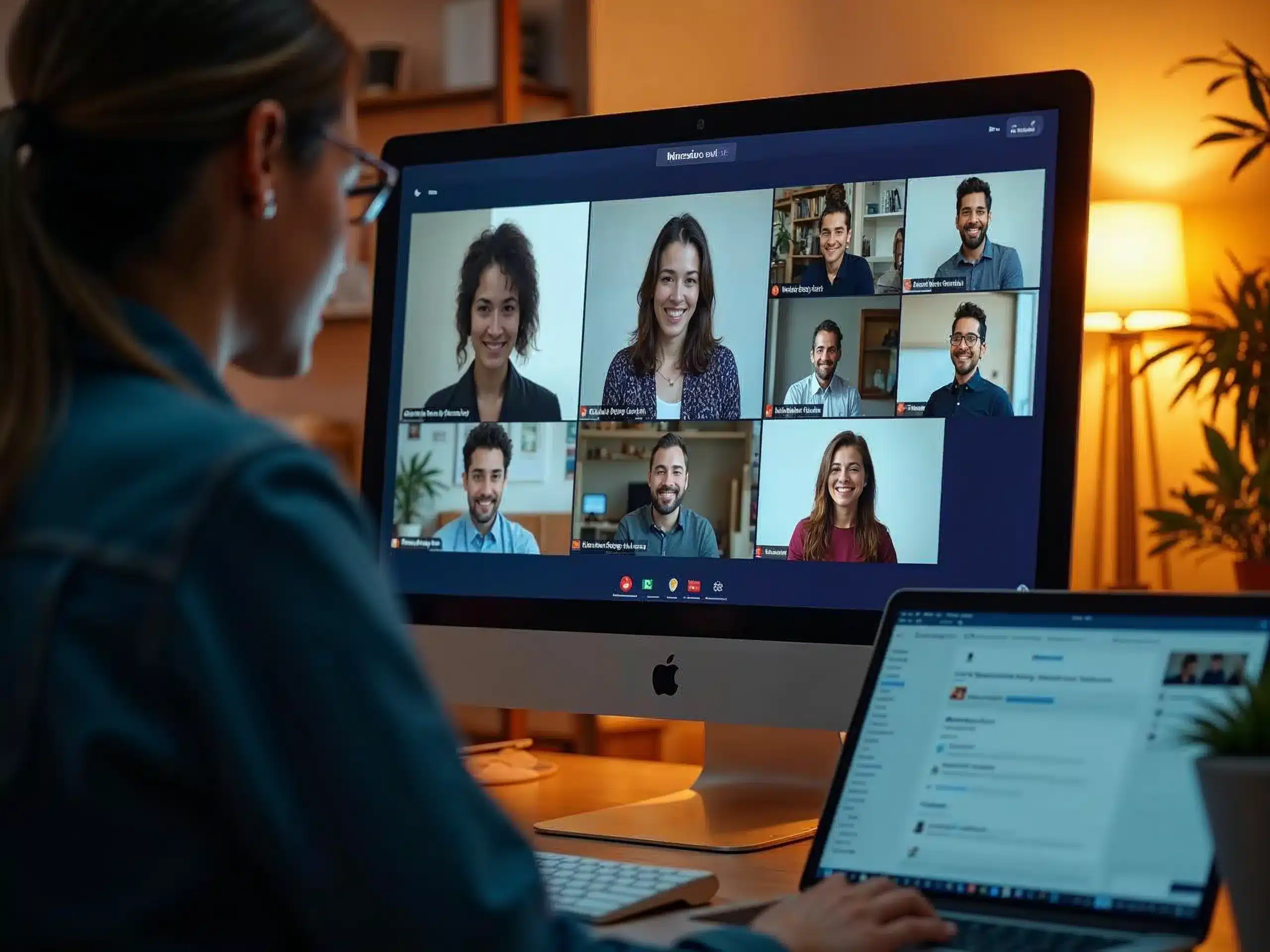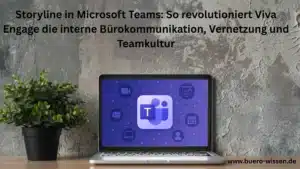Der Büroalltag kennt Momente, in denen sich wichtige Abstimmungen scheinbar endlos ziehen. In einem typischen Szenario sendet eine Projektleiterin letzte Handouts an ihr Team – doch die relevanten Unterlagen gehen in langen E-Mail-Ketten unter, Rückmeldungen erreichen sie verspätet, und Missverständnisse drohen, weil niemand mehr genau weiß, welche Version aktuell ist. Die Zeit drängt, Entscheidungen müssen fallen, doch die Kommunikation stockt. Ein Gefühl der Frustration macht sich breit.
Doch dann setzen wir auf einen anderen Weg: die Gruppenchats in Microsoft Teams. Statt verstreuter Nachrichten in unterschiedlichen Posteingängen sammeln sich hier alle Informationen an einem Ort. Die Übersicht kehrt zurück. Wir tauschen uns in Echtzeit aus, klären Fragen direkt, und wichtige Dokumente haben wir sofort zur Hand. Themenkanäle strukturieren unsere Gespräche, sodass die relevanten Fäden leicht auffindbar bleiben. Die Zusammenarbeit wird nahtlos, das Team arbeitet enger zusammen – und die Abstimmung gelingt, bevor der nächste Termin ansteht.
Diese Erfahrung teilen viele, die den Schritt ins digitale Büro wagen. Die richtigen Gruppenchats helfen, Zeit zu sparen und das Chaos von Informationsfluten einzudämmen. Gleichzeitig bieten sie Raum für schnellen Austausch, klare Zuständigkeiten und transparente Prozesse. Im folgenden Text zeigen wir, wie Sie Gruppenchats in Microsoft Teams richtig nutzen, welche Stolperfallen Sie vermeiden sollten und wie Ihr Arbeitsalltag davon nachhaltig profitiert. So gelingt Ihnen die Kommunikation, die Ihr Team wirklich voranbringt.
Gruppenchats in Microsoft Teams – Übersicht der Funktionen
| Funktion | Beschreibung | Vorgehensweise / Tipps |
|---|---|---|
| 1. Gruppenchats benennen | Erleichtert die Übersicht und thematische Zuordnung von Unterhaltungen. | ➤ Klick auf „Neue Nachricht“ → Pfeil neben „An“ klicken → Gruppennamen eingeben. ➤ Zum Umbenennen: auf das „Bearbeiten“-Symbol rechts neben dem Gruppennamen klicken. |
| 2. Gruppenchats zu Favoriten hinzufügen | Schnellzugriff auf häufig genutzte Chats. | ➤ Chat durch Ziehen in den Favoritenbereich verschieben. ➤ Reihenfolge frei wählbar. ➤ Zum Entfernen: einfach wieder herausziehen. |
| 3. Dateien freigeben und Anrufe tätigen | Gemeinsame Dateiablage und direkte Kommunikation mit der Gruppe. | ➤ Dateien: – über „Dateien“-Registerkarte im Chat – per OneDrive-Link („Weitere Optionen“ → „Link kopieren“) – Datei direkt an Nachricht anhängen ➤ Anruf starten: auf „Weitere Anrufoptionen“ → „Audioanruf“ klicken |
| 4. Chatverlauf verwalten beim Hinzufügen von Personen | Entscheidung, wie viel Verlauf neue Mitglieder sehen können. | ➤ Auf „Teilnehmer anzeigen“ → „Personen hinzufügen“ klicken ➤ Namen eingeben ➤ Verlaufsauswahl: Kein Verlauf, Letzte X Tage, Gesamter Verlauf ➤ Auf „Hinzufügen“ klicken |
Den richtigen Gruppenchat anlegen und benennen
Ein klar benannter Gruppenchat erleichtert die Kommunikation und verhindert Verwirrung im Büroalltag. Gerade wenn mehrere Projekte parallel laufen oder unterschiedliche Teams zusammenarbeiten, sorgt ein sinnvoller Gruppenname dafür, dass jeder Chat schnell gefunden und zugeordnet werden kann. Ein praxisnahes Beispiel: Ein Team arbeitet an der Quartalsplanung. Statt den Chat einfach „Gruppe“ zu nennen, bietet sich eine präzise Bezeichnung wie „Q2-Planung Marketing“ an. Damit erkennen alle Teilnehmer auf einen Blick, worum es im Chat geht – dies spart Zeit und steigert die Effektivität.
Um in Microsoft Teams einen Gruppenchat zu erstellen, gehen Sie folgendermaßen vor: Wählen Sie oben in der Liste der Chats und Kanäle die Option „Neue Nachricht“ aus. Danach klicken Sie auf den Pfeil nach unten rechts neben „An“ und geben die Namen der gewünschten Teilnehmer ein. Um den Gruppenchat sinnvoll zu benennen, wählen Sie die Option, bei der im Namen der Begriff „Gruppenname“ enthalten ist, und tragen dann einen prägnanten Namen ein. Dieser Name erscheint dann oben im Gruppenchat und ist für alle Mitglieder sichtbar. Wenn sich der Gruppenfokus ändert oder ein besserer Name gefunden wird, können Sie den Gruppenchat jederzeit umbenennen. Dazu wählen Sie im Gruppenchat die Schaltfläche „Bearbeiten“ neben dem aktuellen Namen aus.
Eine klare und gut gewählte Benennung hat mehrere Vorteile: Sie fördert die Übersichtlichkeit, erleichtert das Wiederfinden des Chats und schafft eine einheitliche Kommunikationsebene. So verhindern Sie, dass wichtige Informationen in unübersichtlichen oder falsch benannten Chats untergehen. Nutzen Sie diesen Ansatz, um die Zusammenarbeit im Team strukturiert und effizient zu gestalten.
Wichtige Gruppenchats im Blick behalten
Im Büroalltag kommunizieren viele Teams und Abteilungen über Gruppenchats. Dabei treten besonders bei häufig genutzten Chats Herausforderungen auf: Sie gehen schnell in der Vielzahl der Nachrichten unter, oder reagieren verzögert, weil der Chat schwer zu finden ist. Hier schafft das Hinzufügen von Gruppenchats zu den Favoriten klare Abhilfe. So behalten Sie wichtige Gespräche stets im Blick und sparen Zeit, die sonst für langes Suchen verloren geht.
Stellen Sie sich vor, während einer Besprechung müssen Sie kurz auf einen wichtigen Chat mit der Projektgruppe zugreifen, um eine dringende Frage zu klären. Wenn dieser Chat zu den Favoriten gehört, lassen Sie ihn mit einem Klick öffnen – statt erst durch lange Listen zu scrollen. Das sorgt für schnellere Reaktionszeiten und einen reibungsloseren Arbeitsfluss.
Das Hinzufügen häufig verwendeter Gruppenchats zu Favoriten ist eine hervorragende Möglichkeit, sie nachzuverfolgen, auch wenn Sie sie nur vorübergehend benötigen. Gleichzeitig behalten Sie so den Überblick, ohne Ihre gesamte Chatübersicht überladen zu lassen. Um einen Chat zu Favoriten hinzuzufügen, ziehen Sie ihn in die Reihenfolge, in der er in der Favoritenliste angezeigt werden soll. Dabei organisiert sich die Liste flexibel nach Ihren Prioritäten.
Folgende Schritte helfen, Gruppenchats effektiv zu favorisieren:
- Öffnen Sie die Chatübersicht und suchen Sie den gewünschten Gruppenchats.
- Ziehen Sie den Chat per Drag & Drop in die Favoritenliste an die gewünschte Position.
- Um einen Chat aus den Favoriten zu entfernen, ziehen Sie ihn einfach wieder aus der Liste heraus.
Dadurch steuern Sie Ihre Chatübersicht gezielt und erhöhen den Zugriff auf relevante Gespräche deutlich. So sparen Sie wertvolle Zeit und vermeiden die Gefahr, wichtige Nachrichten zu übersehen.
Dateien teilen und gemeinsam anrufen – Zusammenarbeit im Gruppenchat
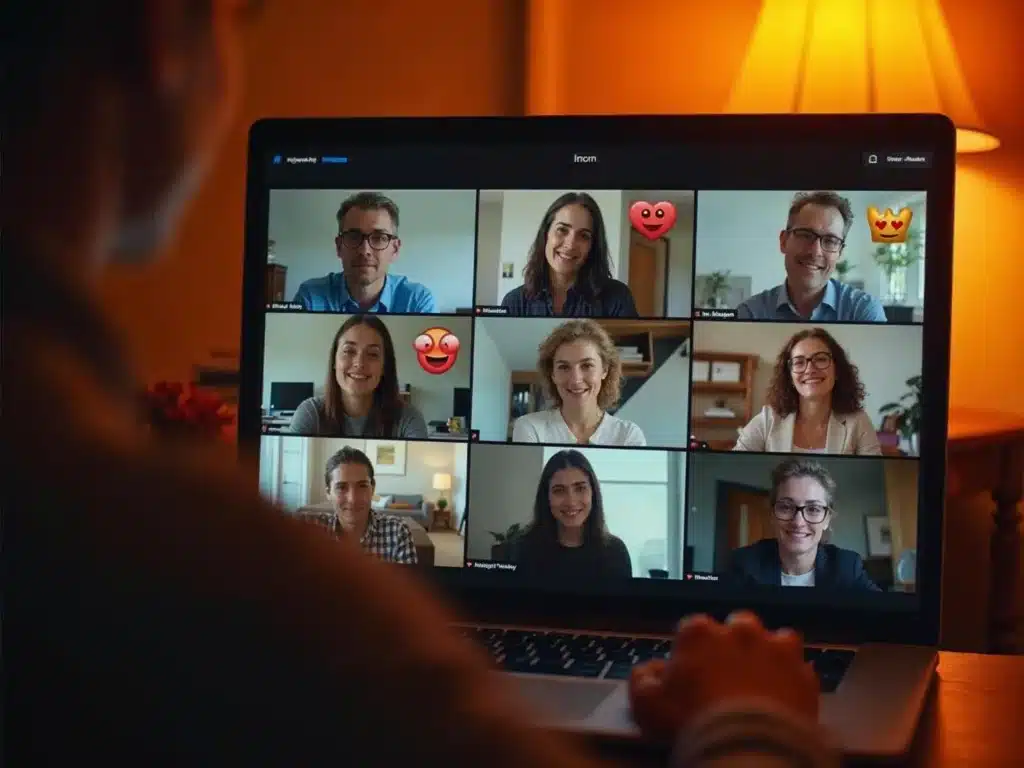
Gruppenchat-Plattformen bieten heute zentrale Funktionen für die Zusammenarbeit im Team. Zwei wichtige Werkzeuge sind das Freigeben von Dateien und das Tätigen von Anrufen direkt aus dem Gruppenchat. Diese Möglichkeiten erleichtern es, gemeinsam an Projekten zu arbeiten und schnelle Rückfragen ohne Medienbruch zu klären.
Das Freigeben von Dateien funktioniert auf zwei Wegen: Entweder fügen Sie die Datei als Anhang direkt im Chat hinzu oder Sie kopieren einen Link zur Datei und teilen ihn im Chatverlauf. Beide Methoden gewährleisten, dass alle Teammitglieder jederzeit Zugriff auf die benötigten Dokumente haben. Besonders praktisch ist, dass sich alle freigegebenen Dateien zentral auf der Registerkarte „Dateien“ des Gruppenchats anzeigen lassen. So verlieren Sie nie den Überblick über wichtige Unterlagen.
Ein typisches Beispiel aus dem Arbeitsalltag: Ein Team arbeitet gemeinsam an einer Präsentation. Ein Kollege fügt die aktuelle Version als Anhang hinzu. Während im Chat die Überarbeitung diskutiert wird, entsteht spontaner Klärungsbedarf. Statt lange Nachrichten zu tippen, wählt das Team die Option „Audioanruf“ in der Dropdownliste „Weitere Anrufoptionen“. So startet es den Gruppenanruf direkt aus dem Chat heraus. Dadurch klärt das Team schnell offene Fragen und passt die Präsentation ohne Umwege an.
Mit diesen Funktionen sind Gruppenchats mehr als nur digitale Unterhaltungen. Sie bieten einen effizienten Arbeitsraum, in dem Dateien geteilt, bearbeitet und bei Bedarf per Anruf diskutiert werden – alles an einem Ort und in Echtzeit.
Teilnehmer verwalten und Chatverlauf gezielt freigeben
Wenn neue Kollegen zu einem bereits laufenden Gruppenthema hinzukommen, stellt sich oft die Frage, welchen Umfang des bisherigen Chatverlaufs sie sehen dürfen. Im Büroalltag ist es wichtig, dass neue Mitglieder schnell den Überblick erhalten, ohne mit einer Flut alter Nachrichten überfordert zu sein. Gleichzeitig müssen frühere Gespräche nachvollziehbar bleiben, damit alle auf dem gleichen Informationsstand arbeiten.
Bei Gruppenchats besteht die Option, neue Teilnehmer jederzeit hinzuzufügen. Dabei können Sie wählen, wie viel vorhandener Chatverlauf angezeigt wird. Diese Flexibilität sorgt für mehr Transparenz und ermöglicht es, die Chat-Historie gezielt an die Bedürfnisse der Gruppe anzupassen.
Teams speichert den gesamten Chatverlauf bis zur ersten Nachricht. Wenn jemand die Gruppe verlässt, verbleiben die Chatantworten in Ihrem Chatverlauf. Das erleichtert die Nachverfolgung vergangener Diskussionen.
Beim Hinzufügen weiterer Personen bietet sich folgende Auswahl bei der Freigabe des Chatverlaufs an:
Kein Chatverlauf: Das neue Mitglied sieht lediglich Nachrichten ab dem Zeitpunkt seines Beitritts. Diese Option empfiehlt sich, wenn frühere Informationen veraltet oder nicht relevant sind.
Begrenzter Chatverlauf: Sie können festlegen, dass neue Teilnehmer nur eine bestimmte Anzahl vorheriger Nachrichten oder einen bestimmten Zeitraum zurückblicken dürfen. Das ist sinnvoll, um den Kontext der letzten Aktivitäten zu vermitteln, ohne den Chatverlauf unnötig lang werden zu lassen.
Vollständiger Chatverlauf: Neue Mitglieder erhalten Zugriff auf alle bisherigen Nachrichten. Diese Variante eignet sich bei Projekten, die eine umfassende Dokumentation erfordern.
Durch diese Auswahlmöglichkeiten steuern Sie den Informationsfluss gezielt und erleichtern die Integration neuer Kollegen in bestehende Kommunikationsstrukturen. So vermeiden Sie Missverständnisse und sorgen für einen reibungslosen Informationsaustausch in Ihrem Team.
Gruppenchats als Effizienzturbo für die Teamarbeit
Gruppenchats verbessern die Zusammenarbeit spürbar, indem sie schnelle Kommunikation und transparente Informationsflüsse ermöglichen. Teams lösen Aufgaben schneller, da Fragen und Abstimmungen direkt im Chat stattfinden. Das spart Zeit und vermindert das Risiko von Missverständnissen. Außerdem fördern Gruppenchats den komfortablen Austausch über Projekte oder Abteilungen hinweg und stärken den Teamgeist durch unmittelbare Rückmeldungen.
Wer Gruppenchats im Büroalltag konsequent nutzt, steigert die Produktivität und erleichtert den Informationsfluss. Damit Teams von diesem Vorteil profitieren, müssen Regeln für die Nutzung gelten, etwa klare Chat-Zwecke oder Zeiten für konzentriertes Arbeiten ohne ständig eingehende Nachrichten.
Nutzen Sie die Dynamik von Gruppenchats, um Ihre Kommunikation zu straffen und Aufgaben effizienter zu koordinieren. Mit diesem Werkzeug erhöhen Sie nicht nur die Transparenz, sondern auch die Motivation im Team.
Für noch mehr Struktur und Übersicht bieten sich ergänzend Kanäle in Plattformen wie Microsoft Teams an. Dort lassen sich Themen oder Projekte noch besser bündeln und organisieren. Das nächste Level der digitalen Zusammenarbeit erwartet Sie – gestalten Sie Ihren Büroalltag aktiv mit und profitieren Sie von diesen modernen Kommunikationswegen.